今天安装 Team Foundation Server。
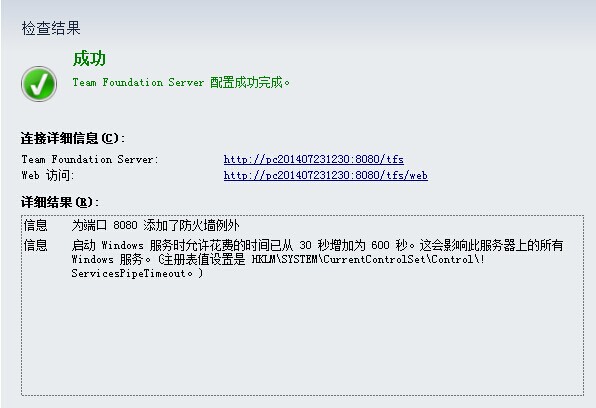
在安装结果信息中有点以为的收获:
信息
启动 Windows 服务时允许花费的时间已从 30 秒增加为 600 秒。这会影响此服务器上的所有 Windows 服务。(注册表值设置是 HKLM\SYSTEM\CurrentControlSet\Control\!ServicesPipeTimeout。)
通过设置此注册表键值,调整加载服务所允许使用的时间。
希望世间永无欺骗
今天安装 Team Foundation Server。
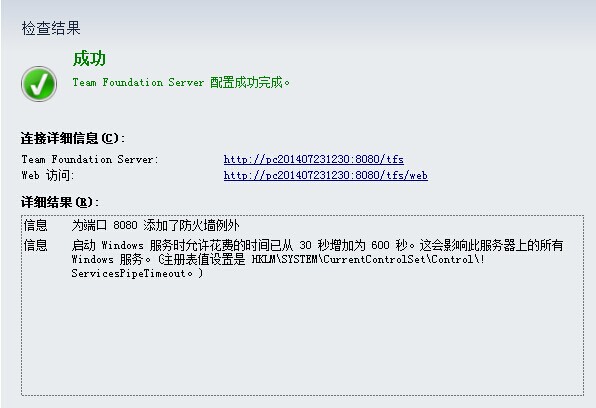
在安装结果信息中有点以为的收获:
信息
启动 Windows 服务时允许花费的时间已从 30 秒增加为 600 秒。这会影响此服务器上的所有 Windows 服务。(注册表值设置是 HKLM\SYSTEM\CurrentControlSet\Control\!ServicesPipeTimeout。)
通过设置此注册表键值,调整加载服务所允许使用的时间。
注意:Windows10 以后,系统已经自带环境变量的编辑器!推荐使用系统的!
一个实用,简单,便捷的Windows环境变量编辑器(Windows Environment Variables Editor)。可以方便的编辑windows系统环境变量。
比那个老外写的 Rapid Environment Editor 方便的多,老外那个搞的有些太复杂了。。。 同样是C#写的。
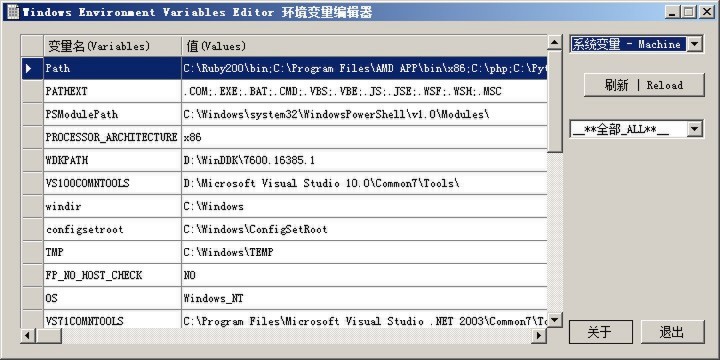
可选择“系统变量” 或 “用户变量”, 忽略了用处不多的”进程变量”。
全部变量可以通过下拉框筛选。
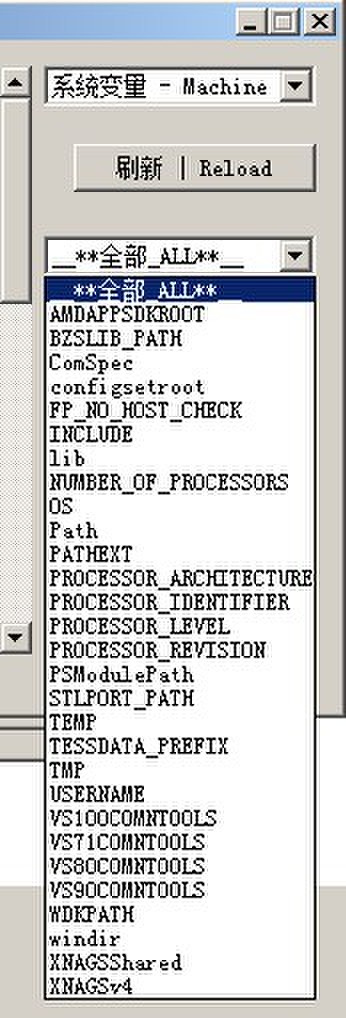
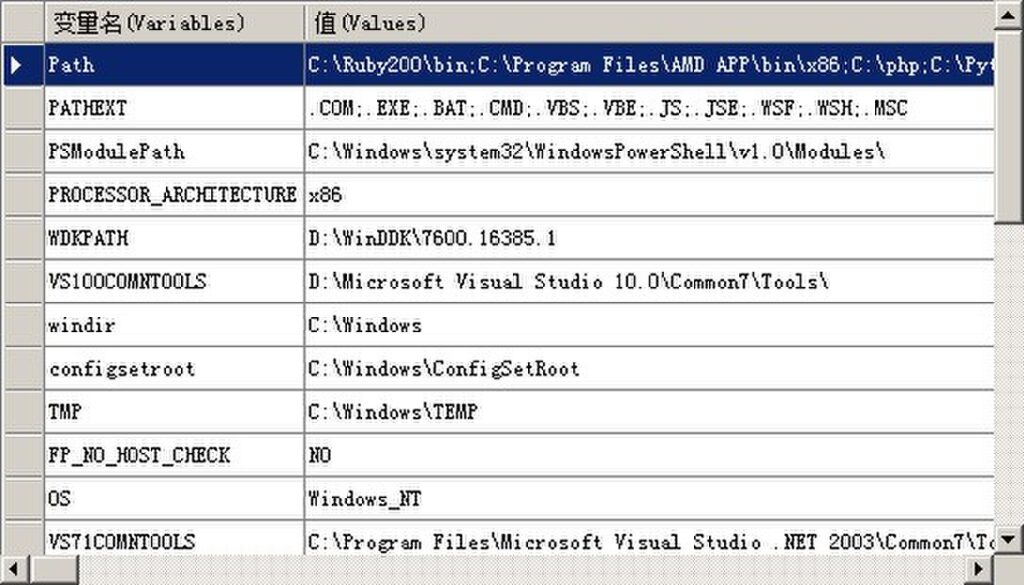
列表变量条目上右键,会弹出菜单。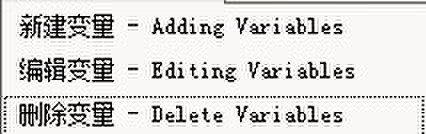
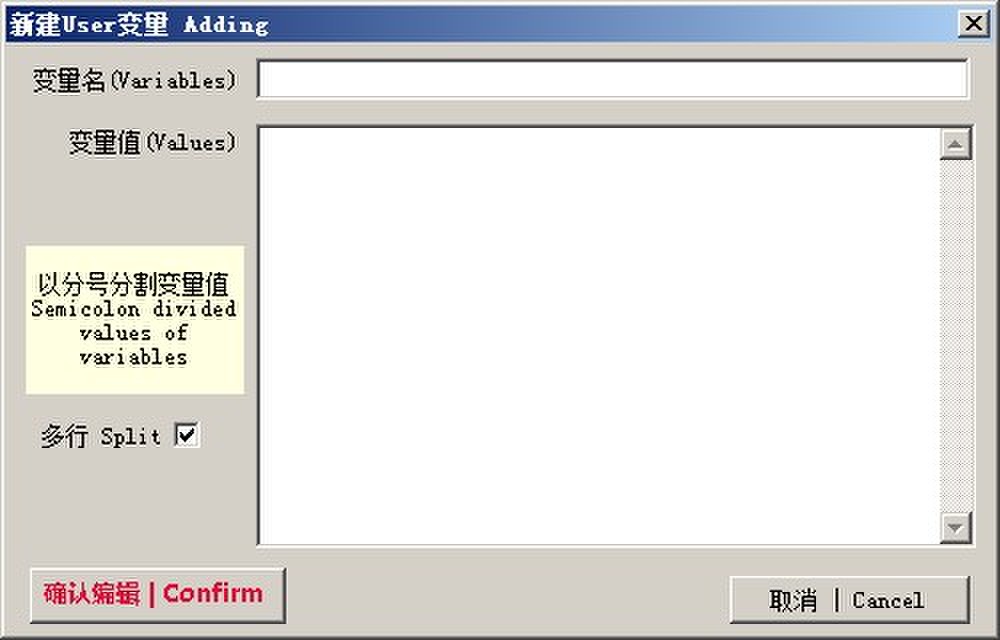
新建系统变量时, 会检查时候已经存在。 如果存在考虑提示是否需改已存在的系统变量值。
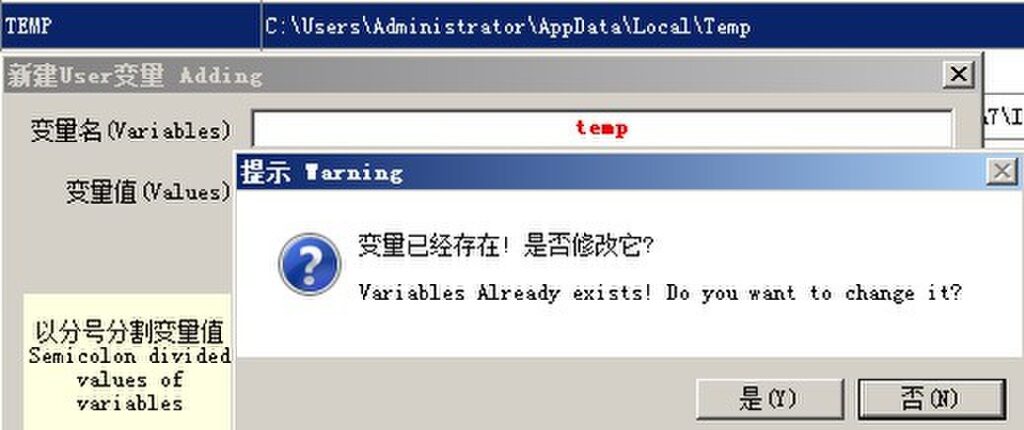
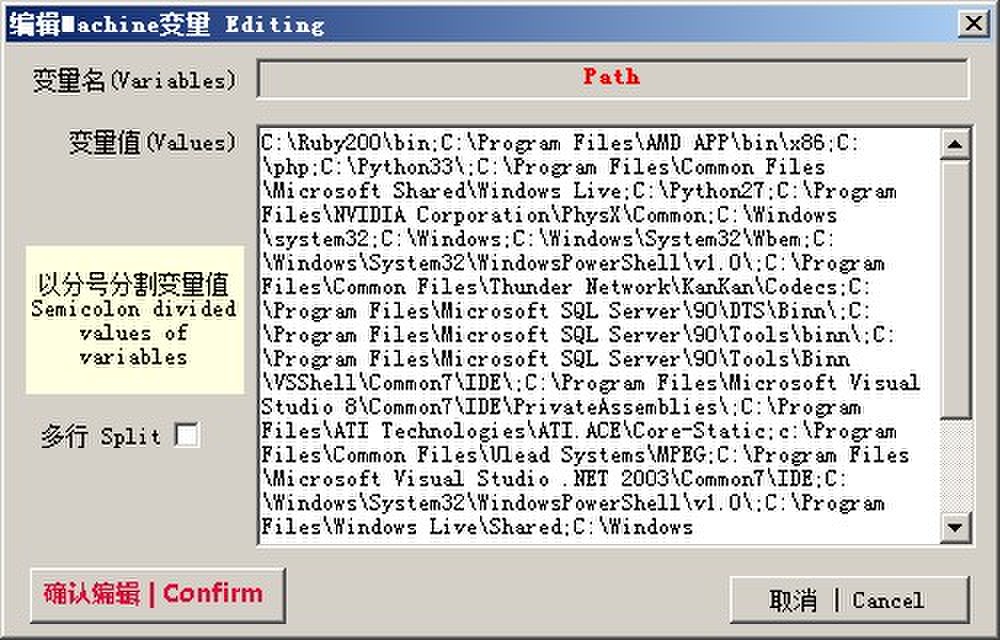
有选项(默认)可以切分多个变量值为多行, 方便读改内容。编辑后确认, 会自动整合为无换行的一条变量值。
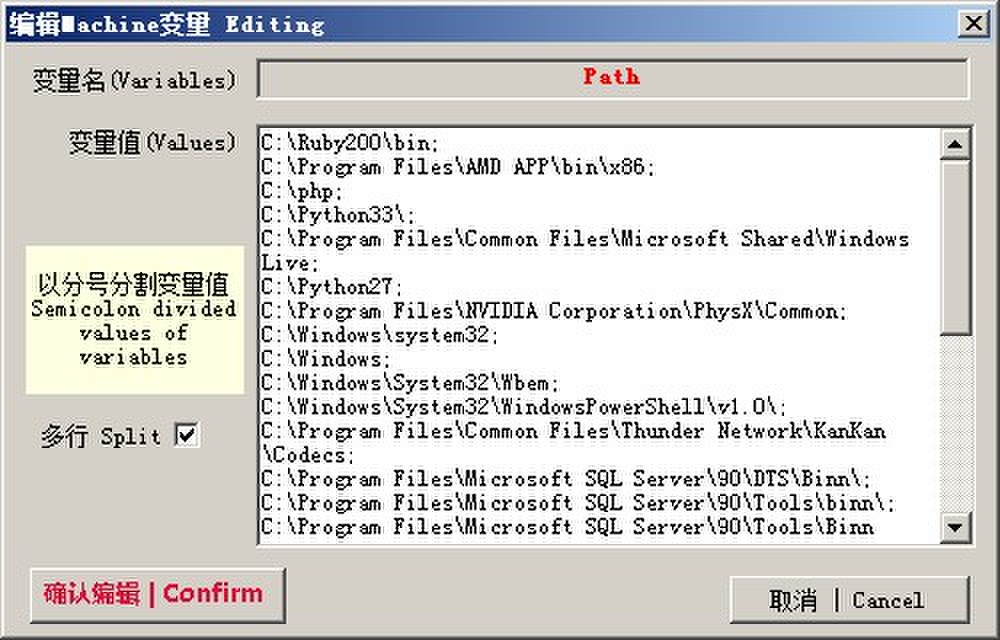

确认窗口, 以免误删。
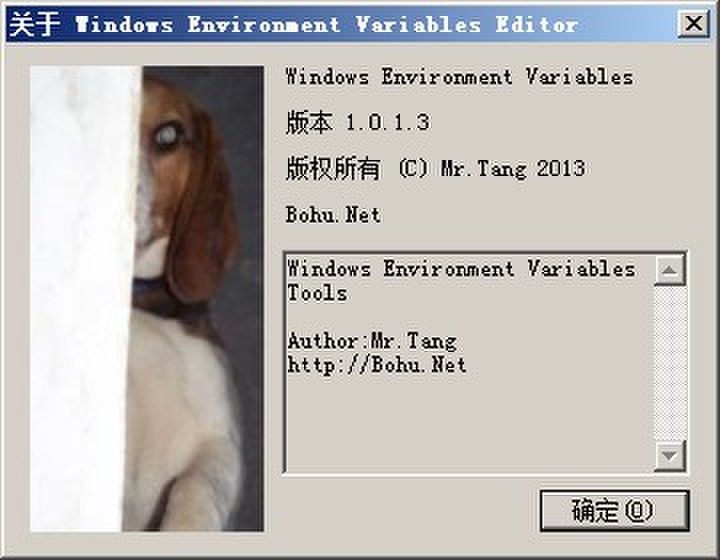
个人作品, 欢迎建议。
参考:windows 环境变量 http://bohu.net/blog/177